Apache2 作为全球广泛使用的 Web 服务器软件,其域名配置是搭建网站的基础操作,正确的域名配置不仅能实现多站点托管,还能提升网站的安全性和访问效率,本文将详细介绍 Apache2 域名配置的完整流程,包括环境准备、虚拟主机设置、常见问题处理等关键环节,帮助用户快速掌握相关技能。
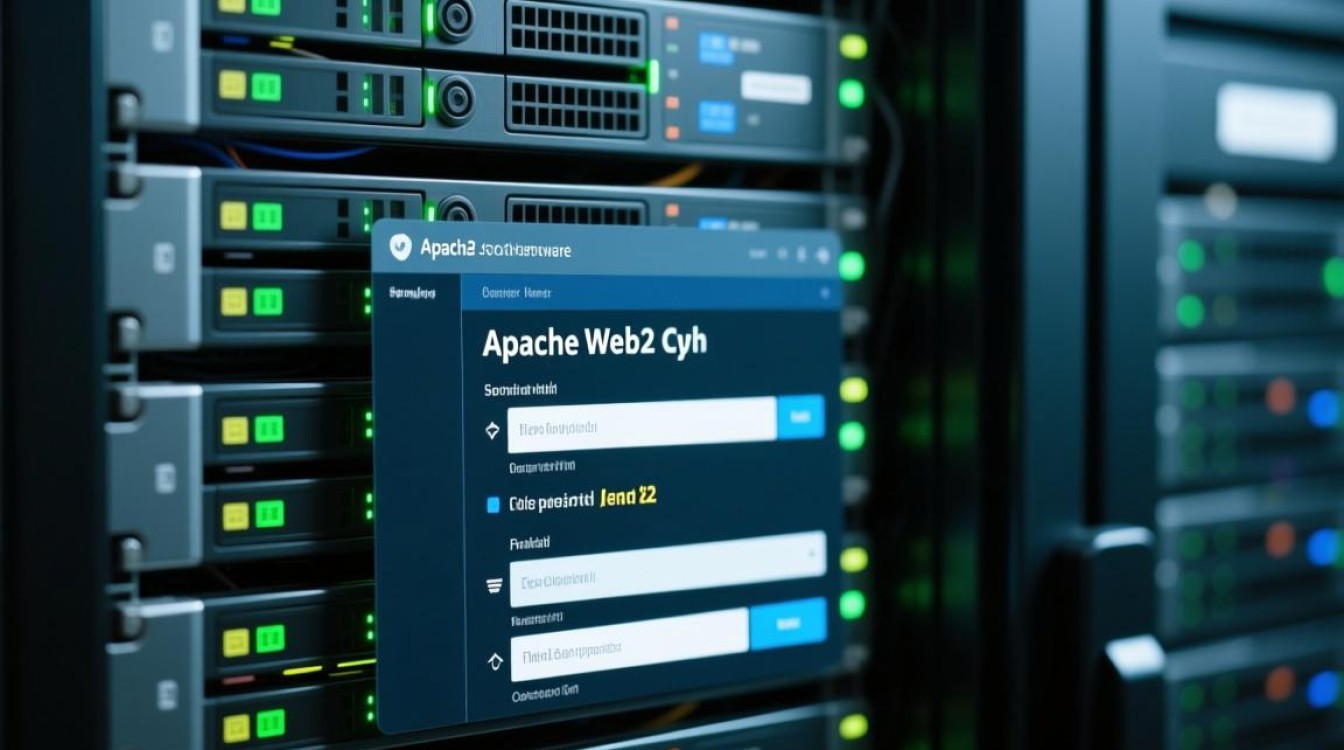
环境准备与基础检查
在配置域名前,需确保系统已安装 Apache2 服务器,并完成域名解析设置,通过终端运行 sudo apt update && sudo apt install apache2(基于 Debian/Ubuntu 系统)安装 Apache2,安装后访问服务器的 IP 地址,若看到 Apache2 默认欢迎页面,则说明服务正常运行。
登录域名提供商的管理后台,将域名解析到服务器的公网 IP 地址,解析类型通常选择 A 记录,记录值填写服务器 IP,解析生效时间一般需几分钟到几小时不等,可通过 nslookup 域名 命令验证解析是否成功,若返回正确的 IP 地址,则可进入下一步配置。
虚拟主机配置核心步骤
Apache2 通过虚拟主机(Virtual Host)实现多域名托管,每个域名对应一个独立的网站配置,以下是具体操作流程:
启用虚拟主机模块
Apache2 默认可能未启用虚拟主机模块,需运行以下命令启用:
sudo a2dissite 000-default.conf # 禁用默认站点 sudo a2enmod vhost_alias # 启用虚拟主机别名模块(可选) sudo systemctl restart apache2 # 重启服务使配置生效
创建虚拟主机配置文件
以域名 example.com 为例,创建配置文件 example.com.conf:
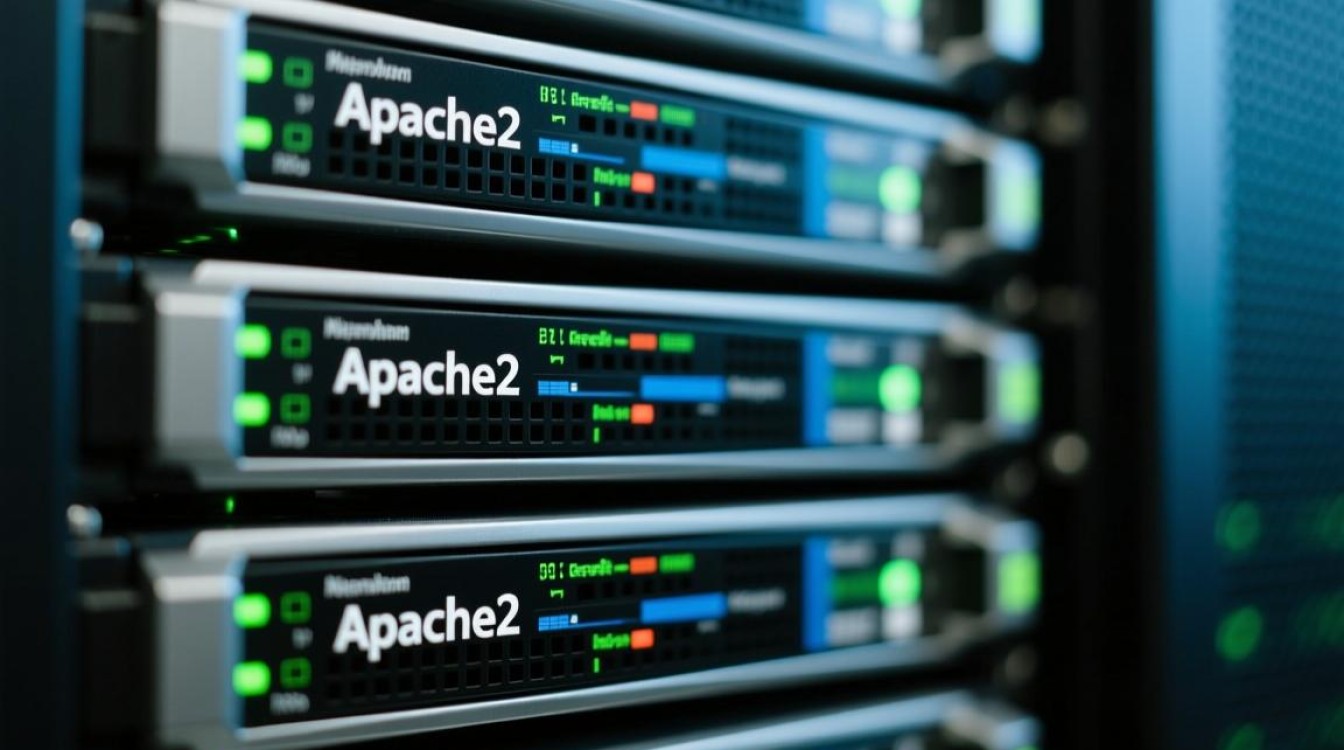
sudo nano /etc/apache2/sites-available/example.com.conf
``` 如下(根据实际需求修改路径和域名):
```apache
<VirtualHost *:80>
ServerAdmin admin@example.com
ServerName example.com
ServerAlias www.example.com # 可选,添加带 www 的域名
DocumentRoot /var/www/example.com/public_html # 网站根目录
<Directory /var/www/example.com/public_html>
Options Indexes FollowSymLinks
AllowOverride All
Require all granted
</Directory>
ErrorLog ${APACHE_LOG_DIR}/error.log
CustomLog ${APACHE_LOG_DIR}/access.log combined
</VirtualHost>创建网站目录并设置权限
sudo mkdir -p /var/www/example.com/public_html sudo chown -R $USER:$USER /var/www/example.com/public_html sudo chmod -R 755 /var/www/example.com/public_html
在 public_html 目录下创建测试文件 index.html可简单写入 <h1>Welcome to example.com</h1>。
启用站点并重启服务
sudo a2ensite example.com.conf sudo systemctl reload apache2 # 重新加载配置(避免完全重启)
此时访问 example.com,若能看到测试页面,则说明配置成功。
多域名配置与重定向
若需在同一服务器托管多个域名(如 example.com 和 blog.example.com),重复上述步骤创建新的配置文件即可。blog.example.com.conf 的配置只需修改 ServerName、ServerAlias 和 DocumentRoot 等参数。
若需将 www.example.com 重定向到 example.com,可在虚拟主机配置中添加重定向规则:
<VirtualHost *:80>
ServerName www.example.com
Redirect permanent / http://example.com/
</VirtualHost>同时保留 example.com 的主虚拟主机配置,实现流量统一。

常见问题与解决方案
在配置过程中,可能会遇到以下问题:
| 问题现象 | 可能原因 | 解决方法 |
|---|---|---|
| 访问域名显示 403 Forbidden | 目录权限不足或 DocumentRoot 路径错误 | 检查目录权限(chmod 755)及路径是否正确 |
| 访问域名显示 Apache2 默认页面 | 虚拟主机配置未生效或域名解析未成功 | 运行 sudo a2ensite 启用站点,检查 nslookup 解析 |
| 访问域名显示 It works! | 默认站点未禁用 | 运行 sudo a2dissite 000-default.conf 并重启服务 |
| 配置文件语法错误 | 虚拟主机配置文件存在语法问题 | 运行 sudo apache2ctl configtest 检查语法 |
配置 HTTPS(可选)
为提升网站安全性,建议启用 HTTPS,可通过 Let’s Encrypt 免费获取 SSL 证书:
sudo apt install certbot python3-certbot-apache sudo certbot --apache -d example.com -d www.example.com
按照提示完成证书申请和自动配置,Apache2 会自动修改虚拟主机配置,添加 443 端口和 SSL 相关指令,配置完成后,通过 https://example.com 访问,若显示安全锁标志,则 HTTPS 配置成功。
Apache2 域名配置的核心在于虚拟主机文件的正确编写和权限管理,从环境准备到多站点部署,再到 HTTPS 加密,每一步都需要细致操作,通过本文的步骤指导,用户应能独立完成域名的配置与优化,确保网站稳定运行,若需进一步扩展功能,可结合 .htaccess 文件实现 URL 重写、访问控制等高级操作。
图片来源于AI模型,如侵权请联系管理员。作者:酷小编,如若转载,请注明出处:https://www.kufanyun.com/ask/47836.html




